엑셀(Excel) 수식은 작업 능력을 높여주는 정말 정말 좋은 기능입니다.
이번에는 엑셀 수식을 사용하면서 알아두면 편리한 방법을 알아보겠습니다.
수식을 사용할 때 셀을 지정해서 만듭니다.
만든 수식을 아래나 옆으로 복사하면 수식 안에서 참조하도록 한 셀 위치가 변경됩니다.
다른 셀에도 같은 수식을 적용하기 위한 거라면 상관없지만 참조하고 있는 셀의 값이 바뀌면 안되는 경우도 있습니다.
이번에는 수식을 복사할 때 셀 참조 값이 변경되지 않고 그대로 복사하는 방법을 알아보겠습니다.
가장 간단하지만 수식을 만들때 주의해서 만들어야 합니다.
수식 위치 고정
엑셀 수식에서는 고정값을 지정할 수 있습니다.
고정값이란 수식에서 참조하는 셀의 위치가 변경되지 않게 해줍니다.
고정값 지정
$
고정값으로 지정하는 방법은 열이나 행의 앞에 $를 붙여주면 됩니다.
기본 지정
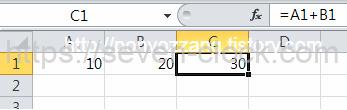
수식
=A1 + B1
C1셀에 =A1 + B1 이라는 덧셈을 하는 수식을 만들었습니다.
C1셀을 아래로 복사해 내려가면 수식은 아래처럼 자동으로 변경됩니다.
=A2 + B2
=A3 + B3
=A4 + B4
….
뒤에 줄 번호가 증가하게 됩니다.
만약에 A1셀은 고정으로 하고 B열만 하나씩 증가하게 하고 싶은 경우는 A1셀을 고정값으로 지정하면 됩니다.
고정값 지정
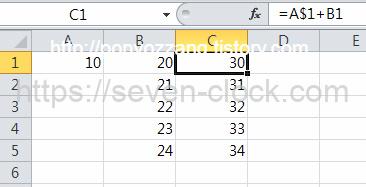
수식
=A$1 + B1
C1셀에 설정한 수식을 보면은 줄번호를 의미하는 1 앞에 $를 붙였습니다.
C1셀을 복사해서 그대로 아래에 붙여넣기 해도 A$1은 변하지 않습니다.
=A$1 + B2
=A$1 + B3
=A$1 + B4
….
만약 컬럼도 고정을 하고 싶은 경우에는 아래처럼 A앞에서 $를 붙여주면 됩니다.
=$A$1 + B1
줄번호와 컬럼 앞에 $를 모두 붙이면 어디로 복사를 하던지 참조 위치는 절대로 바뀌지 않습니다.
정리
수식에서 셀을 참조하게 해서 만드는 경우, 수식을 복사하면 셀의 참조 위치가 바뀌지만 참조 위치를 고정하고 싶은 경우에는 $를 사용해서 고정값으로 지정할 수 있습니다.

댓글